یکی از مهمترین ویژگیهای سیستم مدیریت محتوای وردپرس انعطاف پذیر بالای آن است. به طوریکه شما با نصب افزونههای متنوع و گوناگون قادر به افزودن امکانات فوقالعاده حرفهای به سایتتان خواهید بود. شما با نصب افزونه دلخواهتان دیگر نیازی به هیچگونه کدنویسی در سایتتان نخواهید داشت و به راحتی میتوانید سایتتان را شخصیسازی نمایید. باید توجه داشته باشید که امروزه استفاده از افزونه وردپرس بسیار گسترده شده است و کاربران زیادی از آن برای توسعه سایت خود استفاده مینمایند. به همین خاطر ما در این مقاله از آموزش وردپرس قصد داریم به شما راههای نصب افزونههای وردپرس را آموزش داده تا به راحتی بتوانید امکانات سایتتان را بیشتر کنید و درآمدتان را از سایت افزایش دهید. پس حتما تا انتهای این مقاله با ما همراه باشید.
نصب افزونه وردپرس
آنچه در این مقاله به اختصار خواهید خواند:
- نصب و فعالسازی افزونهها به کمک مخزن وردپرس
- نصب و فعالسازی افزونهها به کمک بارگذاری فایل آن در وردپرس
- بروزرسانی پلاگین وردپرس
نصب و فعالسازی افزونهها به کمک مخزن وردپرس
یکی از متداول ترین و سادهترین راههای نصب افزونه در سایت، استفاده از مخزن وردپرس است. مخزن وردپرس جایی است که تمامی افزونههای وردپرس به صورت رایگان در آن جمعآوری شده اند و شما تنها با جستجو نام افزونه مورد نظر قادر به پیدا کردن و نصب و فعالسازی آن خواهید بود.
برای نصب و فعالسازی افزونه به کمک مخزن وردپرس مطابق شکل زیر، به پیشخوان وردپرس سایتتان رفته و در بخش افزونهها بر روی دکمه “افزودن” کلیک نمایید.
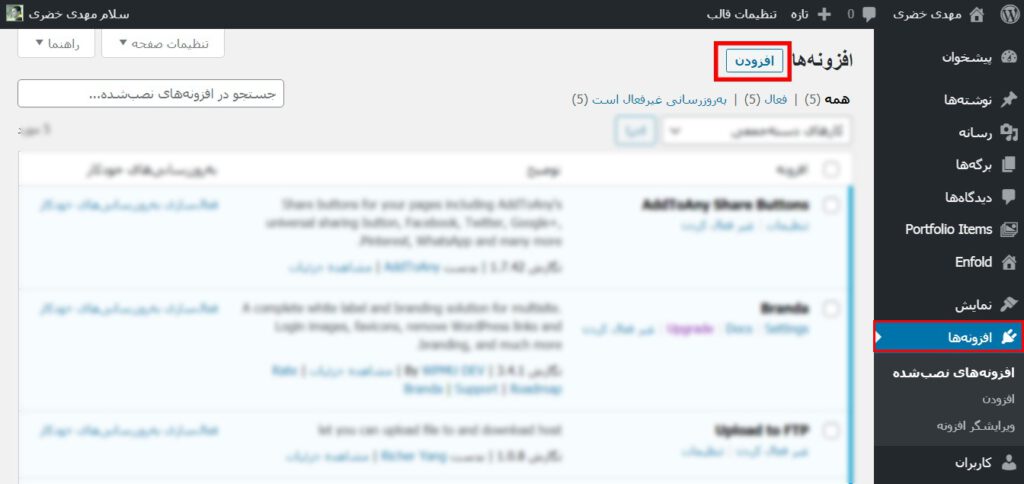
سپس مطابق شکل زیر در قسمت جستحوی افزونهها، نام افزونه مورد نظر خود را تایپ نمایید. بعد از یافتن افزونه بر روی دکمه “نصب” افزونه کلیک کرده و سپس بعد از آنکه نصب افزونه با موفقیت تمام شد بر روی دکمه “فعال نمایید” کلیک کنید.
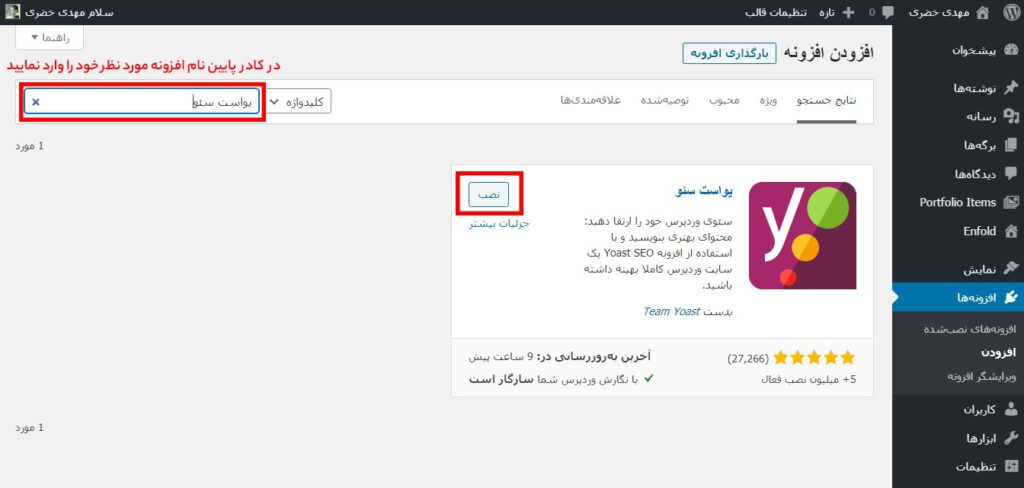
بدین صورت شما توانستید از طریق مخزن وردپرس افزونه موردنظرتان را نصب و فعالسازی کنید. حال در بخش بعدی به شما یاد خواهیم داد که چگونه از طریق بارگذاری افزونه اینکار را انجام دهید.
نصب و فعالسازی افزونهها به کمک بارگذاری فایل آن در وردپرس
دومین راه برای نصب پلاگین وردپرس بارگذاری فایل پلاگین میباشد که کار بسیار سادهای است. برای انجام اینکار مطابق شکل زیر به بخش افزونهها و زیر منوی افزودن در پیشخوان وردپرس بروید و بر روی دکمه “بارگذاری افزونه” کلیک نمایید. سپس با کلیک بر روی دکمه “Choose File” باید فایل zip افزونه موردنظر را از روی کامپیوترتان انتخاب کرده و به سایت خود اضافه نمایید.
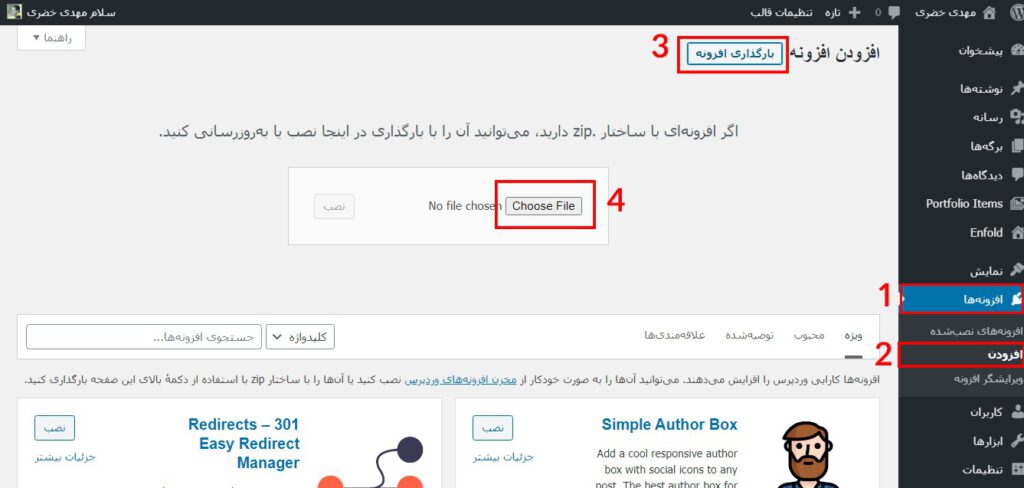
بدین شکل شما توانستید نصب پلاگین وردپرس به کمک بارگذاری فایل آن را انجام دهید. حال معمولا بعد از گذشته مدتی برای هر افزونه نسخه بروزتر آن ارائه میشود و شما باید از طریق بخش افزونهها، افزونه مربوطه را بروزرسانی نمایید.
بروزرسانی پلاگین در وردپرس
یکی از مهمترین عوامل افزایش امنیت و کارایی بهتر سایت بروزرسانی افزونهها میباشد.
شما برای بروزرسانی افزونههای سایتتان تنها کافیست مطابق شکل زیر به بخش افزونهها و زیر منوی “افزونههای نصب شده” در پیشخوان وردپرس بروید و هر افزونهای که برای آن اطلاعیه بروزرسانی وجود دارد را آبدیت نمایید. برای آبدیت افزونه باید بر روی قسمت “هم اکنون بهروز نمایید” کلیک کنید. البته توصیه میکنیم پیش از بروزرسانی هر افزونه از عدم تداخل آن با نسخه وردپرس و یا قالب سایتتان اطمینان حاصل نمایید.
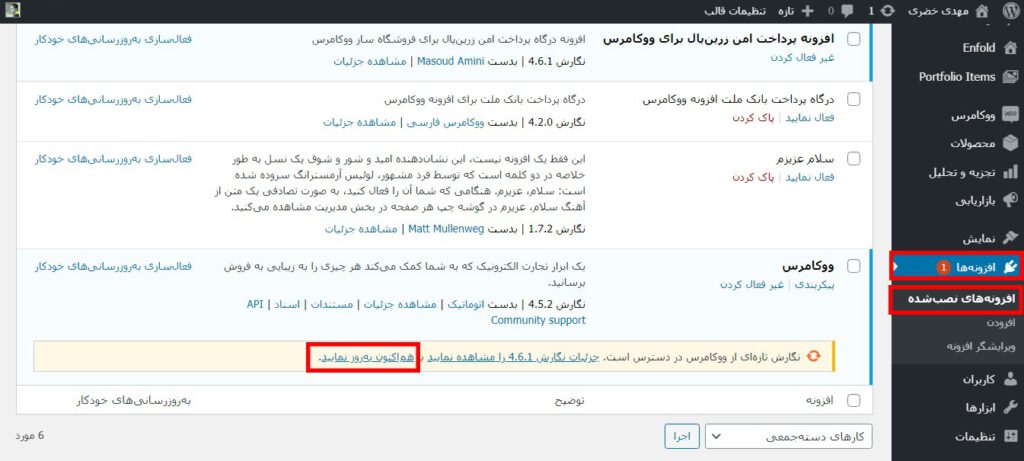
نصب پلاگین وردپرس
همانطور که در ابتدای مقاله اشاره کردیم، یکی از مهمترین ویژگیها و خصوصیات وردپرس انعطاف پذیر بالای آن است. بدین صورت که شما با نصب افزونههای متنوع و گوناگون قادر به اضافه کردن امکانات فوقالعاده حرفهای به سایتتان خواهید بود. قطعا افزایش امکانات سایت، باعث جلب رضایت بیشتر کاربران و مشتریان شما خواهد شد و به افزایش درآمد شما کمک بسیار خوبی خواهد کرد. ما در این آموزش به شما تمامی راههای نصب افزونه وردپرس را آموزش دادیم. حال تصمیم با خودتان است که کدام روش را انتخاب نمایید. در نهایت از توجه شما به این مقاله سپاسگزاریم. لطفا سوالات و نظرات خود را در بخش دیدگاهها با ما به اشتراک بگذارید.






